I nettverk er en IP-adresse en etikett som er tilordnet en datamaskin som er koblet til nettverket. I det nettverket identifiserer en IP-adresse en unik enhet. Det gjør det mulig for enheter å kommunisere med hverandre over et IP-basert nettverk som internett eller LAN.
Når det gjelder Linux, er det flere verktøy du kan bruke til å sjekke IP-adressen. Noen av verktøyene kommer forhåndsinstallert med de fleste distroer; noen gjør det ikke.
Sjekk ut hvordan du får IP-adresse i Linux.
IP-adressen i Linux
En IP-adresse er en numerisk verdi som er tilordnet en enhet som er koblet til nettverket. Det er to typer IP-adresser i aksjon i dag.
- IPv4 (Internet Protocol versjon 4): Det er den fjerde versjonen av IP (Internet Protocol). Hver IPv4-adresse er 32-bits lang. IPv4 tilbyr 232 unike adresser.En IPv4-adresse er segmentert i 4 grupper, hver med 3 desimaltegn. Det starter med 0.0.0.0 opp til 255.255.255.255.
- IPv6 (Internet Protocol versjon 6): Det er den nyeste versjonen av IP. Hver IPv6-adresse er 128 bit lang. IPv6 tilbyr 2128 unike adresser.
En IPv6-adresse segmentert i åtte grupper, hver med 4 heksadesimale sifre. Det starter fra 0: 0: 0: 0: 0: 0: 0: 0 opp til ffff: ffff: ffff: ffff: ffff: ffff: ffff: ffff.
Når du sjekker IP-adressene, er det nødvendig å forstå offentlige og private IP-adresser.
- Privat IP-adresse: IP-adressen som brukes internt over nettverket. Den brukes av enheter (for eksempel ruteverktøy) for å kommunisere med hverandre. Hvis datamaskinen din er en del av et lite nettverk, kan den private IP-adressen starte med 192.168.x.x.
- Offentlig IP-adresse: Det er IP-adressen som registreres når du kobler til en tjeneste via Internett, for eksempel et nettsted.
I Linux er det dedikerte nettverksverktøy som kan vise IP-adressen. Hvis du trenger den offentlige IP-adressen til systemet ditt, er det også tredjeparts tjenester for å finne ut av det.
La oss komme i gang!
GUI-metode for å få en IP-adresse
IP-adresse sjekker nettstedet
Det er mange nettsteder for å sjekke IP-adresser. Disse tjenestene gir deg den offentlige IP-adressen til systemet ditt. Du kan også sjekke tilleggsinformasjon som plasseringen til IP-adressen, Internett-leverandøren og andre.
Sjekk ut WhatIsMyIPAddress.
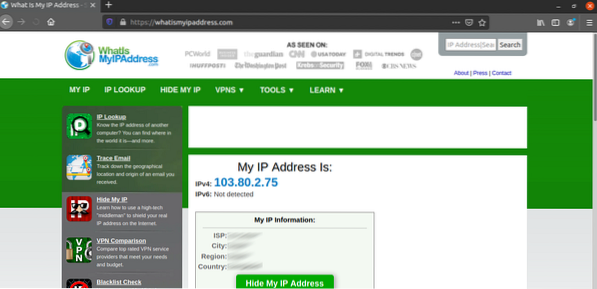
Sjekk ut WhatIsMyIP.
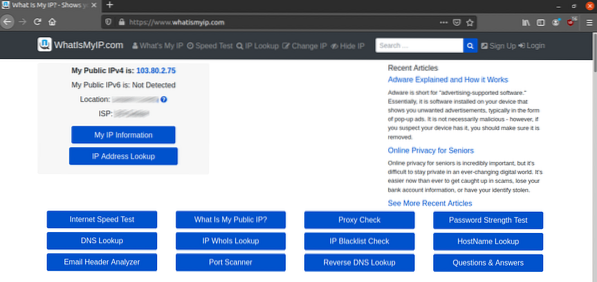
Sjekk ut whatismyip.org.
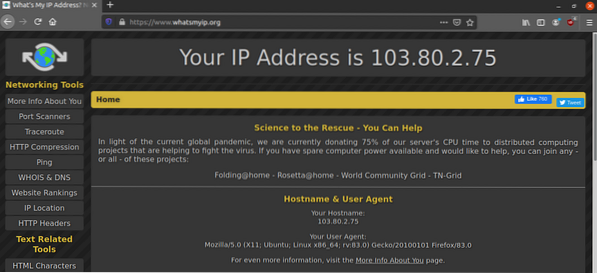
GNOME-innstillinger
Denne metoden gjelder bare for Linux-distroer som kjører GNOME-skrivebordsmiljøet. Det er en enkel og rask metode å følge.
GNOME leveres med den innebygde appen "Innstillinger". Det gir en enklere måte å administrere forskjellige systeminnstillinger, hvordan GNOME-skrivebordet oppfører seg, og overvåke ulike systeminformasjoner. Søk etter “Innstillinger” i GNOME-aktivitetene.

Alternativt kan du starte den fra øvre høyre hjørne.
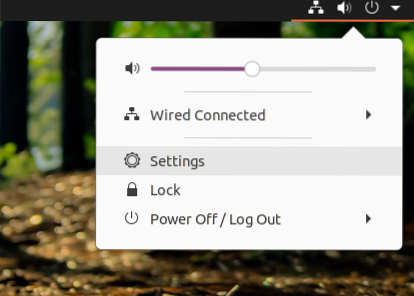
Gå til “Nettverk”.
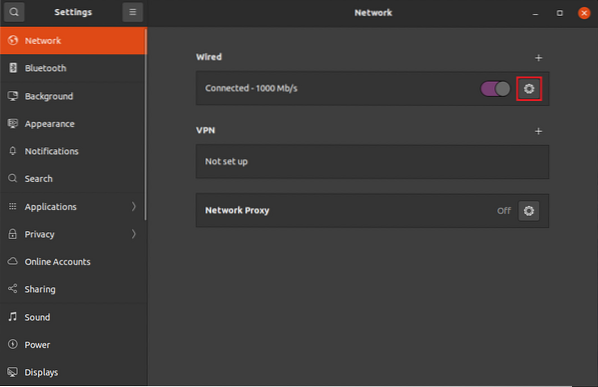
Du ser alle de tilkoblede nettverkene her. I mitt tilfelle er det bare en oppføring. Klikk på tannhjulikonet.
Under kategorien "Detaljer" ser du IP-adressen til maskinen din i nettverket.

CLI-metoden for å få en IP-adresse
Denne delen tilbyr de mest forskjellige metodene for å sjekke IP-adresse på Linux. Alle disse metodene er enkle og enkle å utføre. I situasjoner kan du finne disse metodene mer å foretrekke enn GUI-metodene. Videre vil alle disse metodene fungere på hvilken som helst Linux-distro med nesten hvilken som helst funksjonell konfigurasjon.
Bruker vertsnavn
Dette verktøyet brukes vanligvis til å vise vertsnavnet til systemet. Imidlertid følger det også med funksjonen for å skrive ut IP-adressen til systemet.
Kjør følgende vertsnavn-kommando. Her er “-I” -flagget for utskrift av alle nettverksadressene til verten. Hvis det er flere nettverkstilkoblinger, vil denne kommandoen skrive ut dem alle. Den skriver ut den private IP-adressen.
$ vertsnavn -I
Bruke ip
IP-verktøyet er den moderne erstatningen for ifconfig-verktøyet. I likhet med ifconfig kan den skrive ut nettverksinformasjon, konfigurere ruting, nettverksgrensesnitt og tunneler. IP-verktøyet er en del av iproute2-pakken som erstatter nettverktøyverktøy.
Forsikre deg først om at iproute2-pakken er installert i systemet ditt. Den er tilgjengelig for alle Linux-distribusjoner. Enhver moderne distro bør ha den forhåndsinstallert.
For å skrive ut IP-adressen til systemet ditt, kjør følgende ip-kommando. Det skriver ut den private IP-adressen til systemet ditt.
$ ip addr show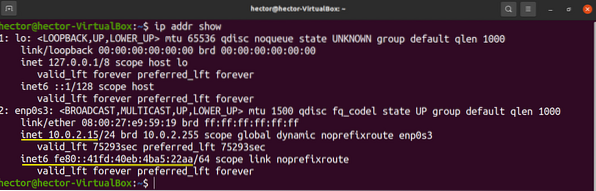
Utgangen vil bli segmentert etter hvor mange nettverkstilkoblinger som er koblet til. Her fokuserer du på inet-oppføringene.
For å sjekke IP-adressene til et enkelt nettverksgrensesnitt, bruk følgende kommandostruktur.
$ ip addr show
Trenger du å få listen over alle nettverksgrensesnittene? Bruk denne ip-kommandoen først.
$ ip addr show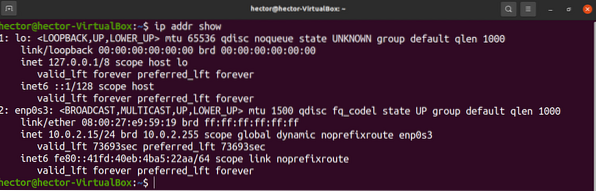
Bruke ifconfig
Ifconfig-verktøyet er en del av verktøypakken for net-tools. Imidlertid er den nå erstattet med den moderne iproute2-pakken. I tilfelle ifconfig erstattes det nå av ip-verktøyet. I likhet med iproute2 er nettverktøy tilgjengelig på all distro. Det kan imidlertid hende at det ikke kommer forhåndsinstallert.
Forutsatt at du har installert nettverktøy, fortsett. Bruken av ipconfig ligner på ip. Følgende kommando vil skrive ut alle nettverksgrensesnittene med deres respektive IP-adresser og annen info. Det skriver ut den private IP-adressen til systemet ditt.
$ ifconfig
I likhet med ip kan ifconfig skrive ut IP-adressen til et bestemt nettverksgrensesnitt. Her er kommandostrukturen for å gjøre det.
$ ifconfig
Bruker nettsted
Noen nettsteder vil skrive ut offentlig IP-adresse i ren tekst. Ved hjelp av hvilket som helst nedlastingsverktøy som curl eller wget, kan vi lese utdataene direkte fra konsollen.
Her er det første eksemplet ved bruk av krøll.
$ curl -s https: // icanhazip.com

Hvis du er interessert i å bruke wget i stedet, så kjør en av kommandoene.
$ wget -O - -q https: // icanhazip.com

Bruker vert
Vertverktøyet er et DNS-oppslagsverktøy. Vi kan bruke vertsverktøyet til å kommunisere med OpenDNS og få den offentlige IP-adressen.
$ host myip.opendns.com resolver1.opendns.com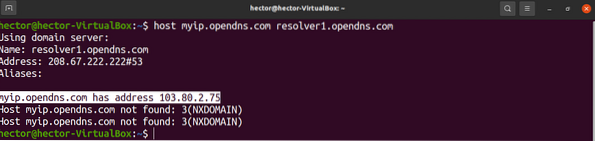
Siste tanker
Det er en enkel oppgave å kontrollere IP-adressen. Som vist, er det mange måter å gjøre det på. Det er ikke nødvendig å mestre dem alle. Jeg oppfordrer deg imidlertid til å prøve alle sammen minst en gang.
Trenger å løse vertsnavnet til et målnettsted eller IP-adresse? Sjekk ut denne veiledningen om hvordan du løser vertsnavn ved hjelp av et bash-skript.
Glad databehandling!
 Phenquestions
Phenquestions


